
Musiker können zwischen vielen Apps für Android und iOS wählen
Musiknoten-Apps sind eine Software-Kategorie, mit der du dein Notenmaterial auf deinem Tablet oder Smartphone organisieren und anzeigen kannst. Es gibt sowohl kostenlose als auch kostenpflichtige Angebote zwischen denen man im Play Store wählen kann. Das Angebot für Android ist nicht so umfangreich wie für iOS, dennoch gibt es einige sehr gute Optionen zwischen denen du wählen kannst.
Vor- und Nachteile des "digitalen Notenständers"
Einen digitale Notenapp auf einem Tablet statt einem analogen Notenständer zu verwenden bietet ähnliche Vorteile wie ein E-Book-Reader. So können Musizierende ihr gesamtes Repertoire platz- und gewichtssparend immer mit sich führen.
Viele Apps bieten zusätzlich zur reinen Anzeige der Notenblätter nützliche Zusatzfunktionen wie ein Metronom, Abspielen einer Audiodatei zur Begleitung, einen eigenen digitalen Noten-Shop, Midi-Unterstützung, Einfügen von Skizzen und Kommentaren, einen eigenen Dokumentenscanner zum Noten fotografieren und vieles mehr.

Statt Papiernoten ein Tablet zu verwenden bietet viele Vorteile, aber auch ein paar Nachteile
Ein großer Nachteil der Notenapps ist der, auf den meisten Tablets, kleinere Bildschirm im Vergleich zum Format der Papierform.
Um ein DIN-A4-Blatt in Originalgröße darstellen zu können ist ein 14-Zoll-Tablet erforderlich. Will man das Tablet auch anderweitig nutzen, ist dieses Format jedoch ein wenig klobig, und eignet sich nicht gut zum Mitnehmen, so dass die gängigsten Tablets im Bereich zwischen 11 und 13 Zoll angeboten werden.
Die Apps verfolgen für dieses Problem verschiedene Lösungsansätze.
Bei vielen Apps kann man die Notenblätter zuschneiden, halbieren oder anderweitig aufteilen, um die kostbare Bildschirmfläche möglichst effizient zu nutzen.
Freihändiges Spielen

Beim Gitarrespielen mit dem Tablet zu hantieren ist eher störend
Die App-Entwickler haben teils innovative Lösungen gefunden um dem Musiker das manuelle Umblättern zu ersparen oder zumindest zu erleichtern.
Hier werden zwei Ansätze verfolgt. Zum Einen der Einsatz von technischen Hilfsmitteln wie einem Fußpedal oder einer Gesichtserkennung (z. B. Zwinkern zum Blättern)
Zum anderen die intelligente Steuerung nach vorgegebenem Tempo und Rhythmus, so dass das Blatt automatisch umgeblättert bzw. gescrollt werden kann.
Viele Stücke laufen nicht linear ab, sondern enthalten Wiederholungen, die es erforderlich machen wieder zu vorhergehenden Takten, die sich natürlich auch auf verschiedenen Seiten befinden können, zurückzuspringen.
Auch für diese Herausforderung werden von den Entwicklern verschiedene Strategien verfolgt.
Eine Möglichkeit ist es Sprungmarken setzen zu können mit denen der Musiker direkt von einer Stelle an eine beliebige andere Stelle im Notenblatt springen kann.
Eine andere Möglichkeit ist wiederum die intelligente Steuerung, bei der die App jedoch die Position der Wiederholungszeichen kennen muss.
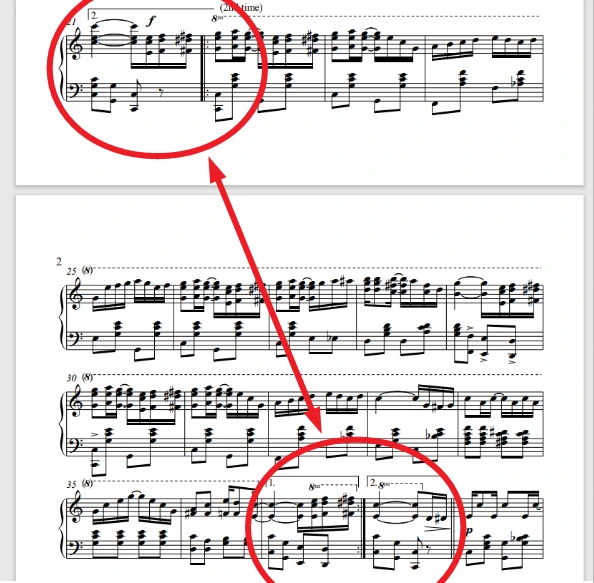
Wiederholungszeichen müssen beachtet werden
Der Test
Five Lines
Natürlich darf unsere eigene App bei dem Vergleich nicht fehlen. Ein bisschen Eigenwerbung muss sein. Wir versuchen dennoch objektiv zu sein.
Mit Five Lines wollten wir ein App entwickeln, welche die Vorzüge von Musescore und MobileSheets vereint, und mit der es möglich sein soll auch zu eigenen Partituren z.B. aus Pdf-Dateien freihändig zu spielen.
Import und Notenbibliothek
Die App unterstützt folgende Dateiformate: PDF, Jpg, Png und Bmp. Die Dateien können sowohl vom lokalen Speicherplatz als auch von allen gängigen Cloud-Anbietern importiert werden. (Voraussetzung ist, dass die zugehörige Cloud-Speicher-App, z. B. für Dropbox installiert ist)
Nachdem die Partituren importiert wurden, können diese nach Künstler, Titel, Instrument, Genre und beliebig vielen frei definierbaren Tags kategorisiert werden.
Mehrere Partituren lassen sich zu einer Setliste zusammenstellen.
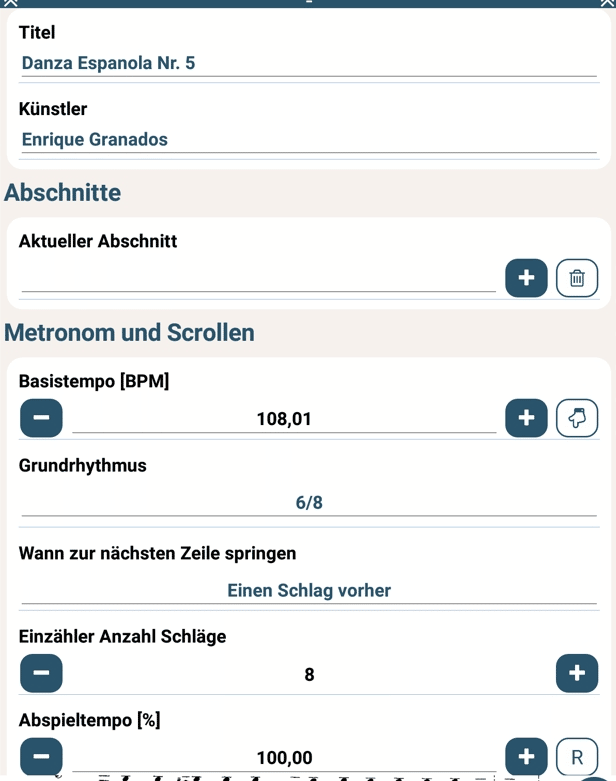
Die Stammdatenmaske
Umblättern und Scrollen
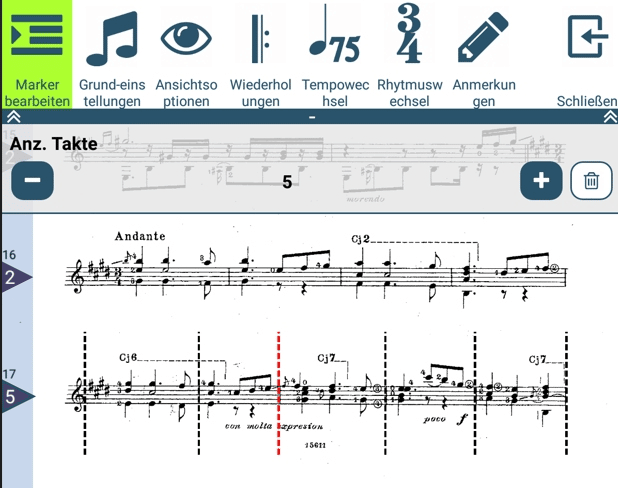
Einrichten des Notenblatts
Um freihändiges Spielen zu ermöglichen musst du die Partitur zunächst einrichten und Tempo und Taktart angeben.
Die „Hauptarbeit“ besteht darin die Notenzeilen zu markieren und bei jeder Notenzeile anzugeben wie viele Takte diese Notenzeile enthält. Um den Ablauf noch genauer zu machen kannst du auch die Positionen der Taktstriche genau markieren.
Falls dein Notensatz Wiederholungszeichen und Klammern enthält musst du auch diese markieren. Das Gleiche gilt für Tempo- und Rhythmuswechsel.
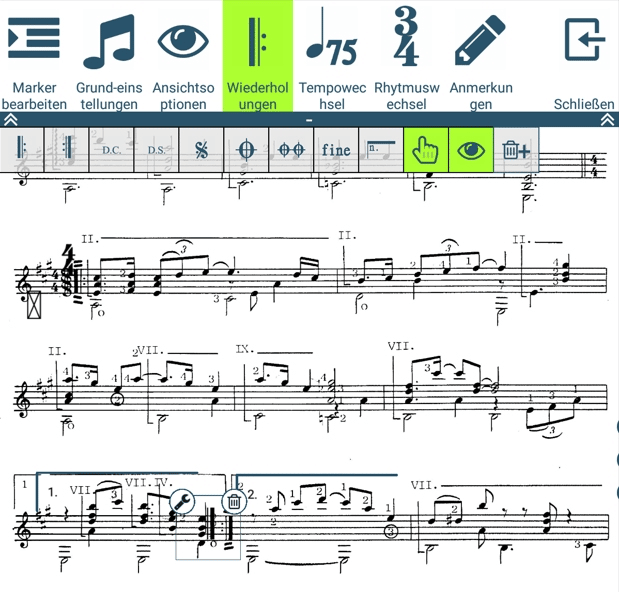
Markieren von Wiederholungszeichen
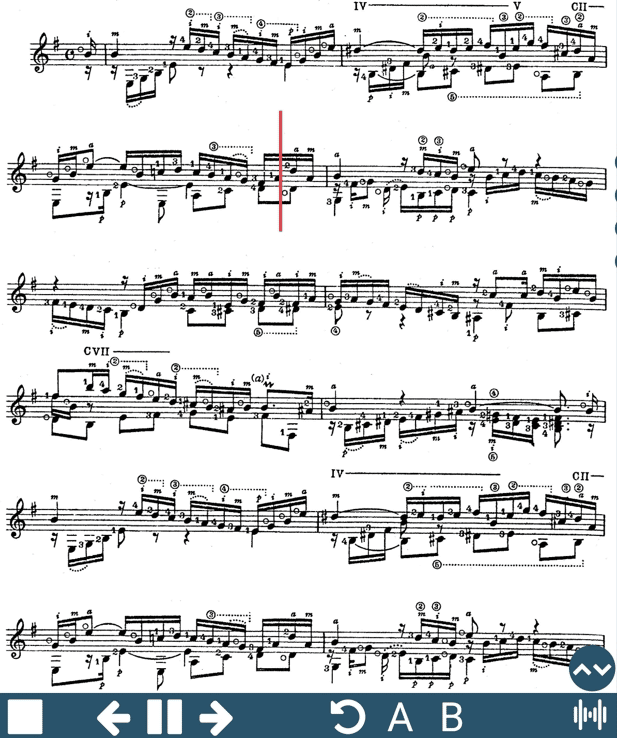
Spielen im Hochformat
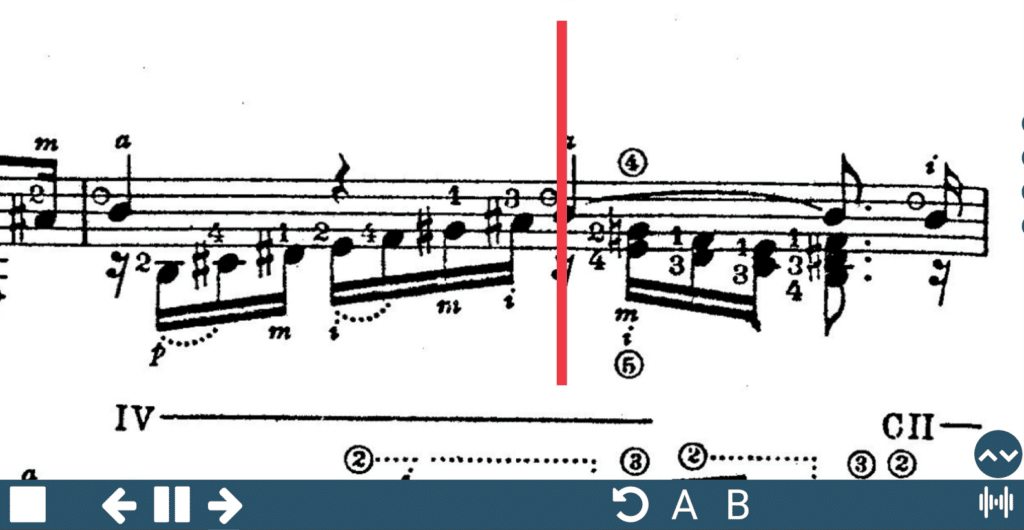
Spielen im Querformat
Das ist ein einmaliger Aufwand, der pro Seite, je nach Komplexität des Notensatzes, ca. 2-5 min. erfordert. Wenn das geschafft ist, läuft der Cursor ähnlich wie bei Musescore im richtigen Tempo mit der Musik mit.
Du kannst dabei stufenlos zoomen und das Gerät im Hoch- und Querformat verwenden. Der Bildschirmausschnitt folgt immer dem Cursor.
Begleitung
Es begleitet dich ein abschaltbares und konfigurierbares akkustisches und visuelles Metronom. Ein Einzähler kann auch zugeschaltet werden.
Zusätzlich kannst du dich von einer Audiodatei begleiten lassen. Um die Audiodatei mit den Noten perfekt zu synchronisieren erkennt die App automatisch den Zeitpunkt des ersten Beats und das Tempo der Aufnahme. Diese Werte kannst du auch manuell anpassen.
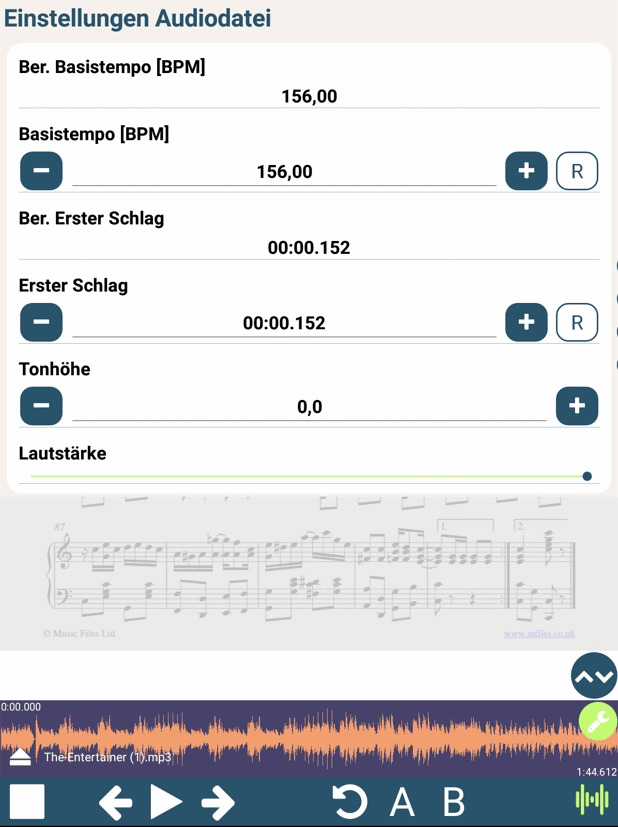
Begleitung durch Audiodatei
Eigene Notizen und Kommentare
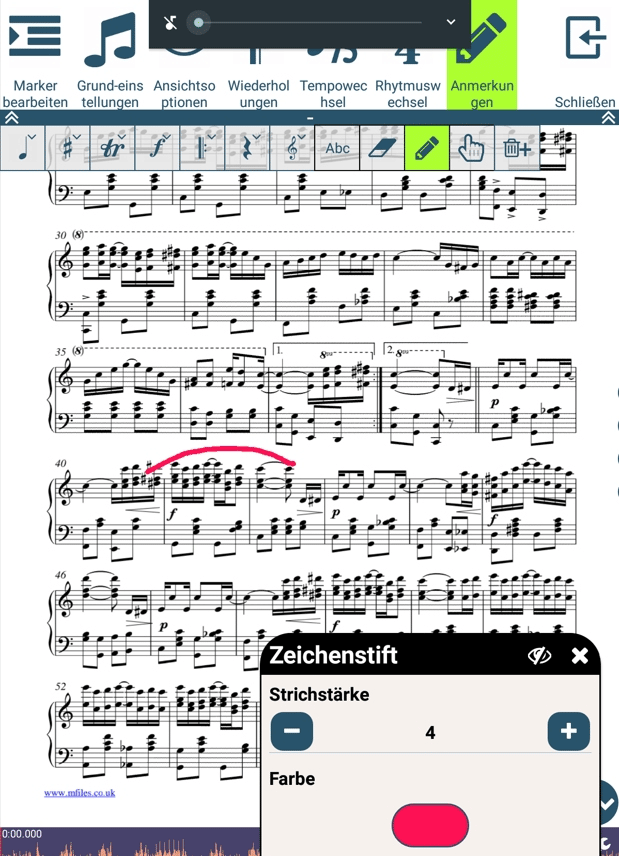
Hinzufügen von Notizen und Anmerkungen
Du kannst Freihandzeichnungen, Texte und musikalische Symbole, aus einer umfangreichen Bibliothek, in das Notenblatt einfügen.
Weitere Besonderheiten
Du kannst, wie bei Musescore, zum Üben Loops definieren. Falls du ein Pdf mit mehreren Stücken importiert hast, kannst du das Notenblatt in Abschnitte untergliedern, und diese getrennt voneinander Spielen. Die einzelnen Blätter einer Partitur können ein- und ausgeblendet werden, die Reihenfolge der Blätter kann geändert werden, und du kannst weitere Blätter hinzufügen.
Um das Spielen zu vereinfachen kann die App per Mikrofon automatisch den Song starten wenn ein bestimmter Aufnahmepegel erreicht wird. So musst du auch zu Beginn nicht die Hände vom Instrument nehmen.
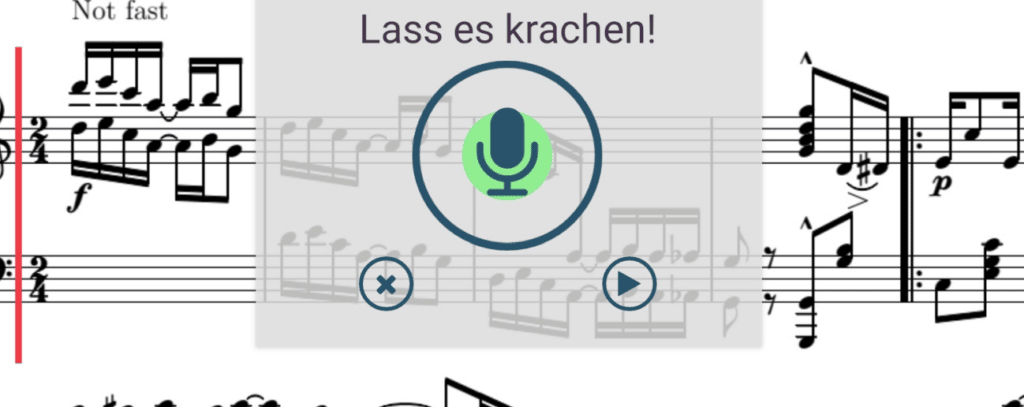
Fazit
Pro
Du kannst deine eigenen Noten verwenden
Freihändiges Spielen ist, mit etwas Zusatzaufwand, uneingeschränkt möglich
Wahlweise kann auch ein Fußpedal eingesetzt werden
Die App lässt sich sehr gut mit einer Audiodatei synchronisieren
Contra
-
Das erstmalige Einrichten der Partituren kostet etwas Zeit
-
Keine Online-Notenbibliothek
-
(Noch) keine Unterstützung für Midi. Aber wir arbeiten daran!
Links und Download
Mobile Sheets
Mobile Sheets war eine der ersten Apps für Musiknoten für Android. Es gibt eine kostenlose Version und eine Kauf-Version (15,99€). Mit der kostenlosen Version können nur maximal 7 Songs importiert werden und es fehlen einige fortgeschrittene Features.
Import und Notenbibliothek
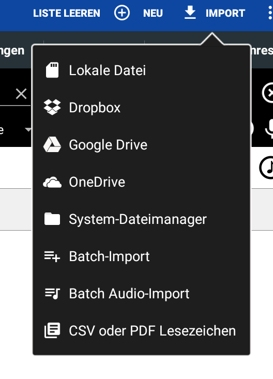
Dateien können aus mehreren Quellen importiert werden
Eine besondere Stärke der App sind die umfangreichen Funktionen zur Organisation und Verwaltung deiner Notenblätter.
Es stehen dir 20 Sortierkriterien zur Verfügung um deine Songs leichter zu finden und zu ordnen.
Zusätzlich gibt es eine Companion-App für Windows, mit der du deine Song-Bibliothek vom PC aus verwalten kannst.
Du kannst Dateien vom internen Speicher, sowie von Dropbox, Google Drive und One Drive importieren.
Die importierten Notenblätter können zugeschnitten werden, so dass mehr Bildschirmfläche für die eigentlichen Noten zur Verfügung steht.
Du kannst mehrere Songs zu einer Setliste zusammenstellen, so dass du bei Auftritten den nächsten Song immer schon parat hast.
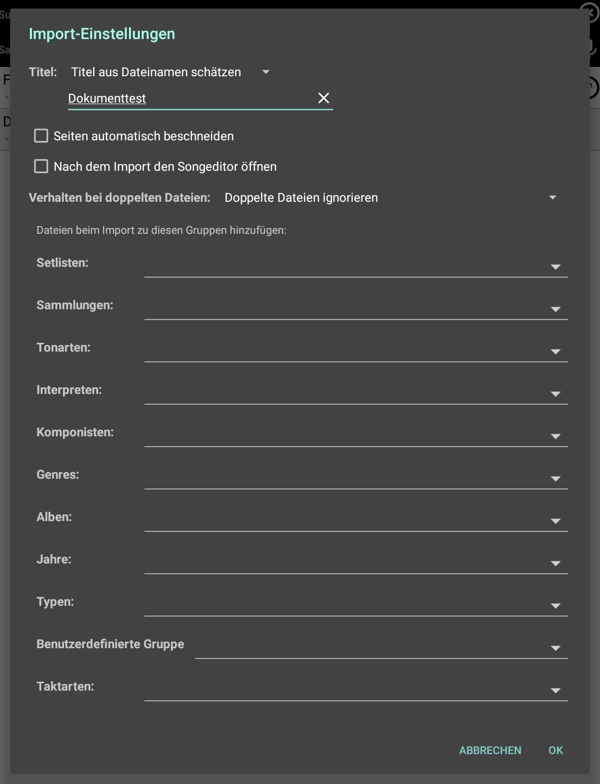
Optionen nach dem Import
Umblättern und Scrollen
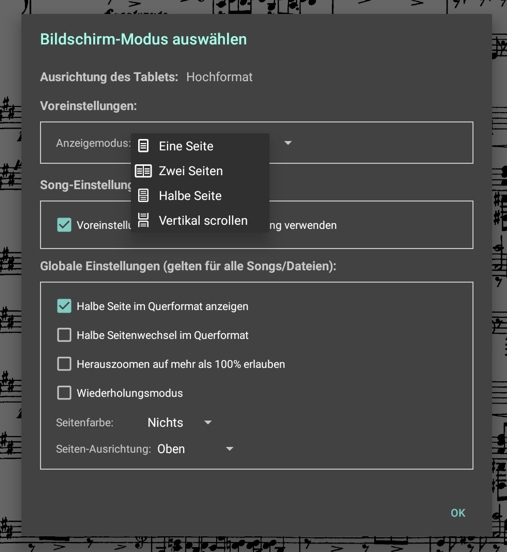
Optionen zum Blättern und zur Seitenanzeige
Öffnet man einen Song im Hochformat kann man über einen Swipe zur Seite umblättern. Auch kannst du das Blatt zoomen. Hier wird es allerdings etwas unhandlich, denn wenn man in der gezoomten Ansicht zur Seite scrollen möchte, blättert die App um, statt nur die Ansicht zu verschieben.
Im Querformat wird eine halbe Seite angezeigt. Man kann in den Einstellungen wählen ob man durch einen Swipe oder durch Scrollen , zwischen den Halbseiten wechseln möchte.
Zusätzlich kann die App mit einer konstanten Geschwindigkeit durch die Notenblätter scrollen. Hier muss man allerdings ein wenig tüfteln um eine passende Geschwindigkeit zu finden.
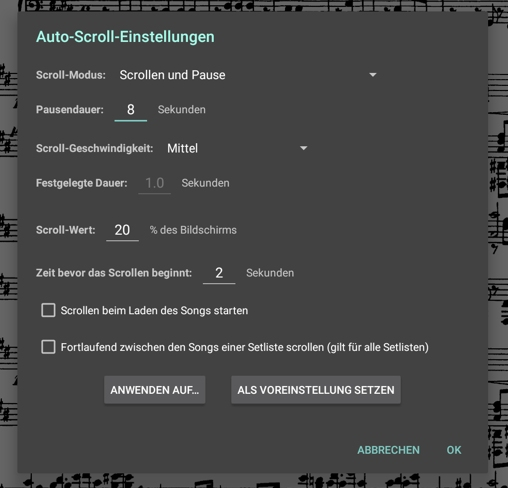
Optionen zum automatischen Scrollen
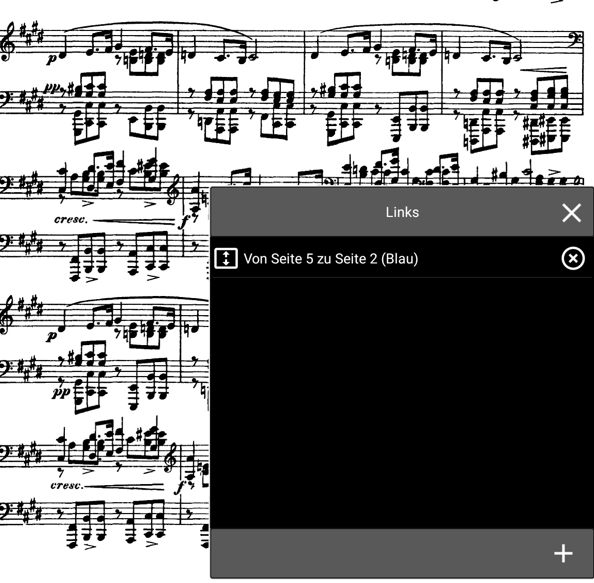
Mit Links kannst du bei Wiederholungen schnell wieder zurückspringen
An beliebigen Stellen in den Notenblättern können sog. Links gesetzt werden, die einen Sprungbefehl darstellen. Tippt man darauf springt die App zu einer definierten anderen Stelle im Notenblatt. So kann man bei Wiederholungszeichen schnell zurück zum Beginn der Wiederholung springen.
Begleitung
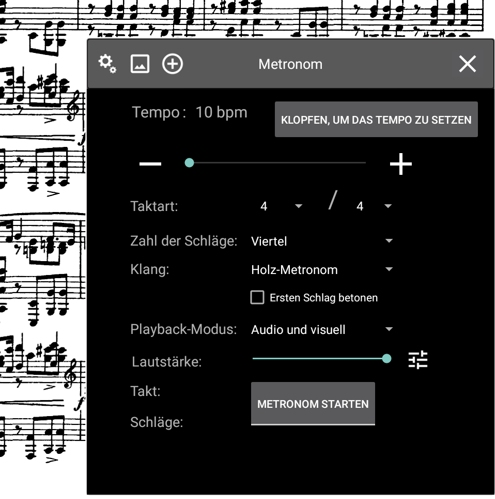
Metronomeinstellungen
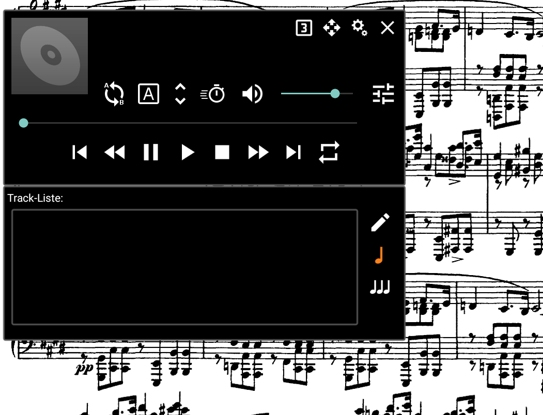
Audiodatei laden
Zur Begleitung kannst du ein Metronom starten das wahlweise visuell und/oder akustisch dargestellt wird.
Auch ist es möglich eine Audiodatei abzuspielen. Das Abspieltempo und die Tonhöhen können dabei mittels Time-Stretching unabhängig voneinander angepasst werden.
Eigene Notizen und Kommentare
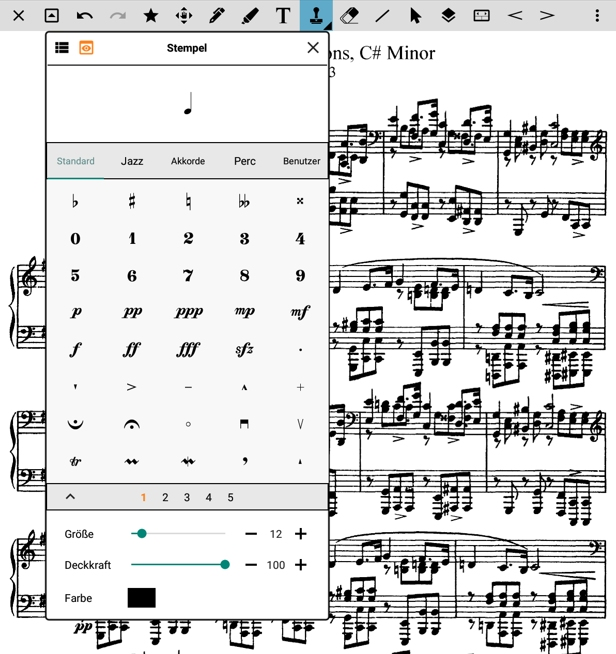
Zeichenfunktionen
Das Programm stellt umfangreiche Kommentier- und Zeichenfunktionen zur Verfügung.
Du kannst Texte, Freihandzeichnungen und aus einer großen Bibliothek auswählbare musikalische Symbole einfügen.
Weitere Besonderheiten
Fortgeschrittene User können sowohl bestimmte Programmfunktionen durch Midi-Befehle steuern lassen, als auch von der App aus Midi-Befehle an angeschlossene Geräte senden. So kann man z. B. durch das Öffnen eines Notenblatts automatisch die Wiedergabe auf einem angeschlossenen Midi-Gerät starten, oder umgekehrt ein Notenblatt durch einen Midi-Befehl öffnen lassen.
Praktisch für Band- oder Chorproben ist auch die Möglichkeit mehrere Tablets miteinander zu verbinden und von einem Master-Tablet aus synchron umzublättern.
Über Bluetooth lässt sich auch ein Bluetooth-Fußpedal verbinden, um damit zur nächsten Seite zu wechseln.
Fazit
Pro
-
Die App ist äußerst umfangreich und bietet so viele Funktionen, dass es unmöglich ist alles im Rahmen dieses Beitrags aufzuzählen. Die Entwickler haben sich sichtlich Mühe gegeben alles unterzubringen was das Musikerherz begehrt, und lassen kaum Wünsche offen.
-
Sehr gute Funktionen zum Management einer umfangreichen Notensammlung.
-
Sehr gute Zeichen- und Kommentarfunktionen
Contra
-
Die Fülle an Menüs und Einstellungsmöglichkeiten kann einen Einsteiger in die Software erstmal erschlagen. Eine gewisse Einarbeitungszeit und Studium des Handbuchs ist auf jeden Fall nötig um die App effektiv zu nutzen.
-
Freihändiges Spielen ist nur bedingt möglich. In jedem Fall wird dafür ein Bluetooth-Fußpedal benötigt. Automatisches Scrollen ist zwar möglich, lässt aber viele Wünsche offen, wie z. B. die Berücksichtigung von Wiederholungen oder Anpassung des Scroll-Tempos an die Musik.
-
Die App ist nur für Tablets verfügbar. Eine Version für Smartphones gibt es nicht.
Links und Download
Musescore
Die Musescore-App gehört zum Musescore-Ökosystem, das auch ein kostenloses (Open Source) Notensatzprogramm und eine große Bibliothek von freien und kostenlosen Musiknoten beinhaltet.
Wenn du mit Musescore eine eigene Partitur komponiert hast, kannst du diese hochladen und in der App verwenden.
Import und Notenbibliothek
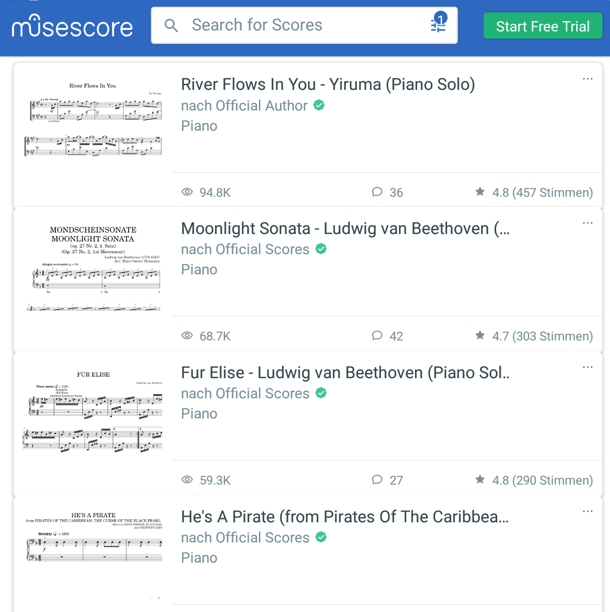
Die Suchfunktion von Musescore
Folglich kann die App auch nur Partituren über die Online-Bibliothek von Musescore.com beziehen.
In der App wird auch ein Abo von Musescore-Pro angeboten, mit dem zusätzliche Funktionen freigeschaltet werden (ca. 4€ – 6€ pro Monat je nach Laufzeit).
Umblättern und Scrollen
Da das Musescore-Format OpenXML in einem Notensatzprogramm generiert wurde enthält es bereits alle Informationen die zum exakten Abspielen der Partitur nötig ist.
Freihändiges Spiel zum mitscrollenden Notenblatt ist hier also kein Thema und ist problemlos möglich.
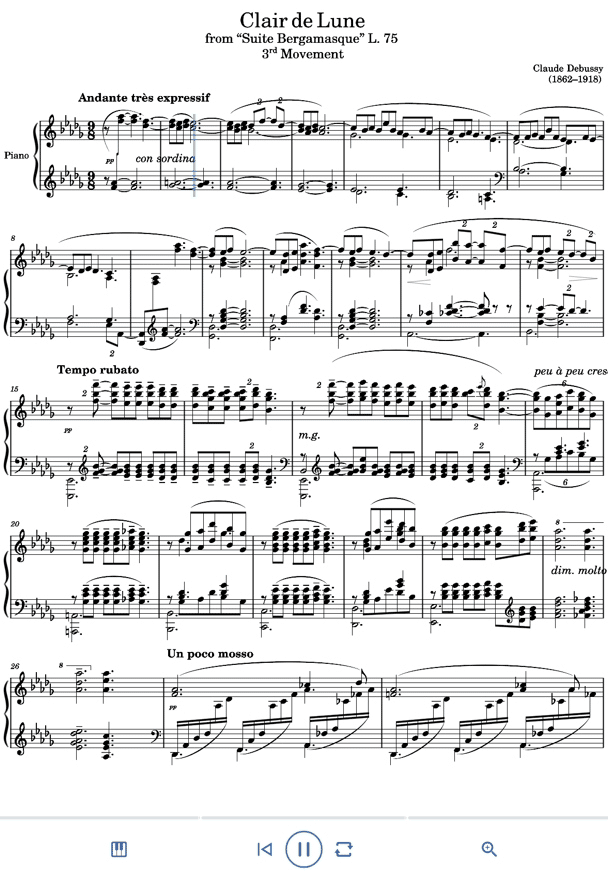
Mitlaufender Cursor
Wahlweise kann dabei das gesamte Notenblatt angezeigt werden, oder es wird nur die aktuelle Notenzeile angezeigt, die dann übergangslos von links nach rechts durch das ganze Stück scrollt.
In beiden Fällen zeigt ein Cursor die genaue Position an, die gespielt werden soll.
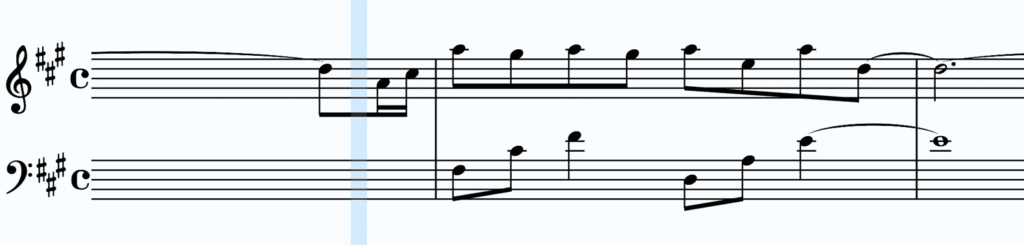
Die mitscrollende Ansicht zeigt nur die aktuelle Notenzeile
Begleitung
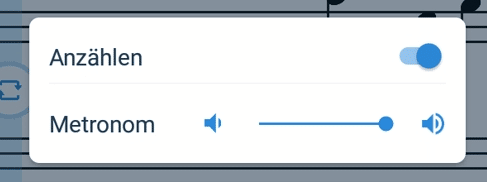
Metronom und Anzähler
Als Begleitung kann das Stück selbst mit dem integrierten Player abgespielt werden. In der freien Version wird hier immer das Piano verwendet. In der Abo-Variante beherrscht der Player auch andere Instrumente um dir das Stück vorzuspielen.
Natürlich gibt es auch ein Metronom und – sehr praktisch – einen konfigurierbaren Einzähler.
Im Seitwärts-Scroll-Modus kann auch ein Bildschirmkeyboard angezeigt werden, dass dir die Tasten hervorhebt die du gerade betätigen musst.
Das Tempo kann dabei beliebig variiert werden.
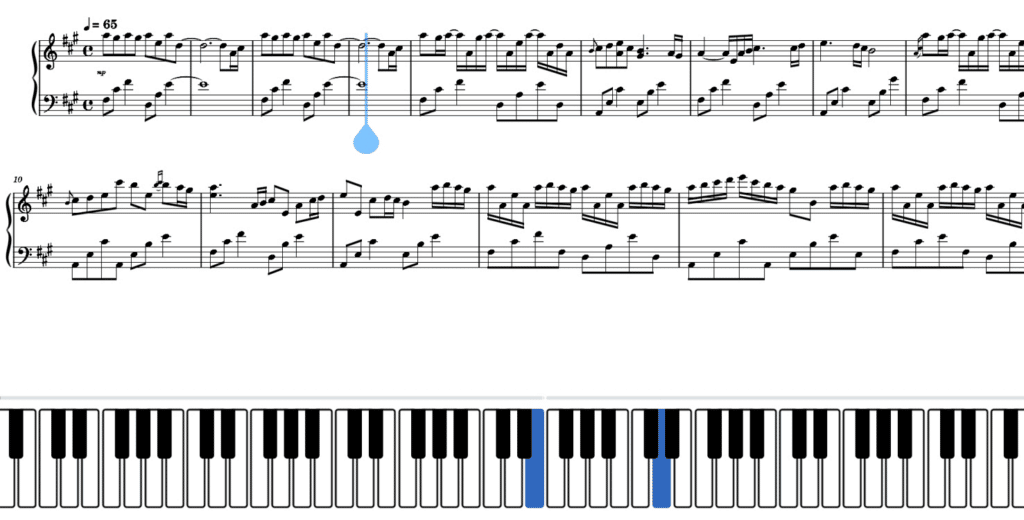
Das Bilschirmkeyboard
Eigene Notizen und Kommentare
Die App bietet leider keine Möglichkeit Notizen einzufügen. Hierfür wird die Musescore-Anwendung auf dem PC benötigt.
Weitere Besonderheiten
Zum Üben können Loops definiert werden, so dass du schwierige Passagen gezielt Üben kannst.
Mit der Abo-Variante werden noch folgende Funktionen freigeschaltet:
-
Transponieren von Noten
-
Export der Partitur als Pdf, MIDI und MP3
-
Besserer Sound und mehrere Instrumente im integrierten Player
Fazit
Pro
-
Dank des intelligenten MusicXML-Formats kannst du ohne weitere Konfiguration sofort freihändig zu den Partituren spielen.
-
Über Musescore.com steht dir eine große Auswahl an freien Musiknoten zur Verfügung
-
Gute Funktionen zum Üben, wie Loops und das Bildschirm-Keyboard.
Contra
-
Es können keine eigenen Partituren als Scan oder im PDF-Format verwendet werden.
-
Die App läuft (jedenfalls auf unserem Testgerät) nicht sehr stabil. Leider passieren immer wieder Abstürze.
-
Die freie Version kann nur Online und mit Anmeldung bei Musescore.com genutzt werden. Offline-Funktionen gibt es nur in der Abo-Variante.
-
Die App ist nur für Tablets verfügbar. Eine Version für Smartphones gibt es nicht.

Pingback: Noten Scannen - Five Lines